Ao usar Epson Event Manager, é possível definir Para computador (Personalizado) para digitalizar para um computador usando o painel de controlo.
Para obter mais detalhes, consulte a ajuda das Epson Event Manager.
Inicie o Epson Event Manager.
Certifique-se que o scanner é selecionado como Digitalizador no separador Definições de Botões do ecrã principal.
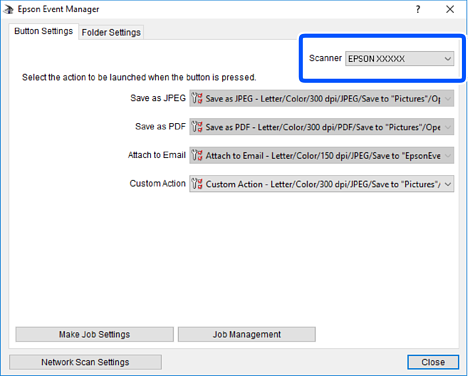
Clique em Efectuar Definições de Tarefas.
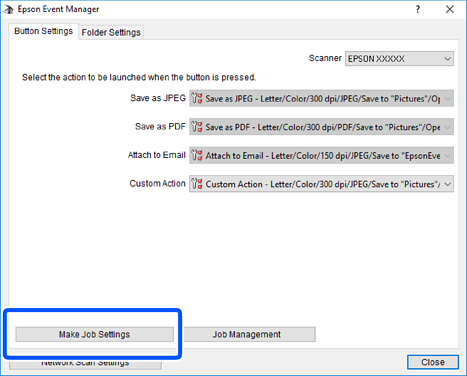
Defina as configurações do scan no ecrã Definições de Tarefas.
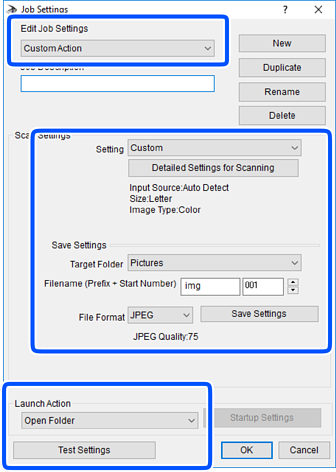
Clique em OK para regressar ao ecrã principal.
Certifique-se que Ação personalizada está selecionado na lista Ação personalizada.
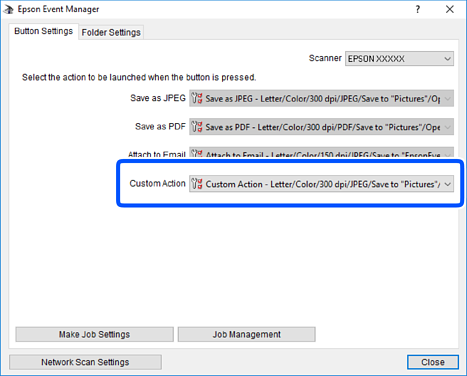
Clique em Fechar para fechar o Epson Event Manager.